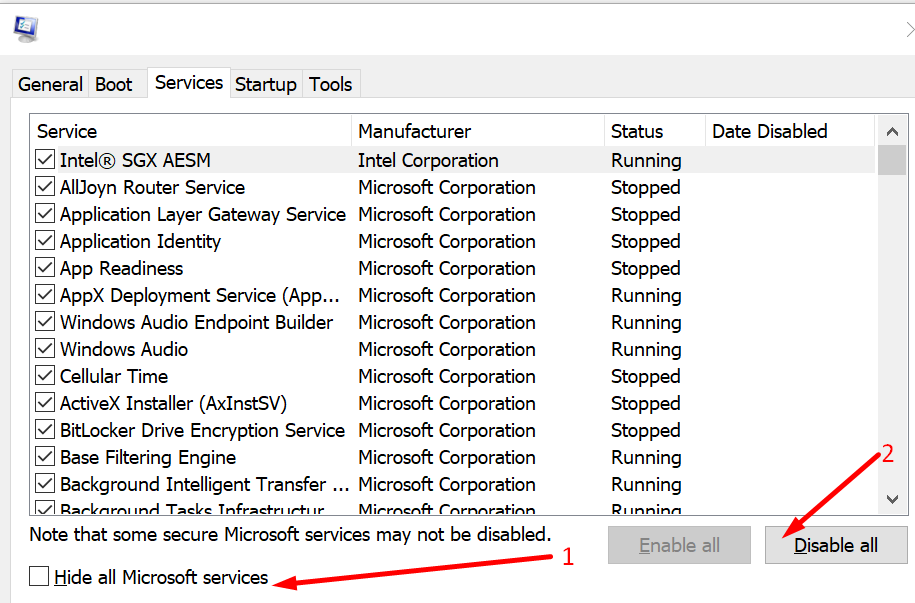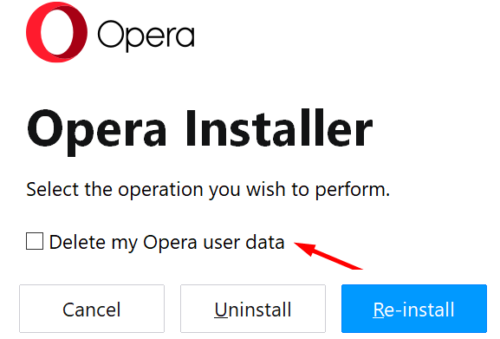Giữ cho trình duyệt Opera của bạn luôn được cập nhật sẽ là một nhiệm vụ dễ dàng. Tất cả những gì bạn phải làm là nhấp vào biểu tượng Opera, chọn Cập nhật và khôi phụcvà sau đó nhấp vào tìm kiếm các bản cập nhật cái nút.
Nếu có bất kỳ bản cập nhật nào đang chờ xử lý, chúng sẽ được tự động tải xuống máy tính của bạn. Sau đó nhấp vào Cập nhật và phiên bản mới nhất của trình duyệt Opera sẽ được cài đặt trên máy tính của bạn.
Chà, đôi khi Opera có thể không cập nhật với thông báo lỗi sau xuất hiện trên màn hình: ««.
Cách sửa lỗi cập nhật Opera
1. Kết thúc tất cả các quy trình Opera và thử lại
Nếu bất kỳ quy trình Opera nào đang chạy trong nền bị lỗi, bạn nên hủy tất cả các quy trình Opera đang hoạt động bằng Trình quản lý tác vụ. Chỉ cần nhấp chuột phải vào các quy trình Opera và chọn nhiệm vụ cuối cùng.
Thử lại. Nhấp vào biểu tượng opera ở góc trái của cửa sổ trình duyệt, chọn Cập nhật và khôi phụcvà vì thế Tìm kiếm các bản cập nhật.
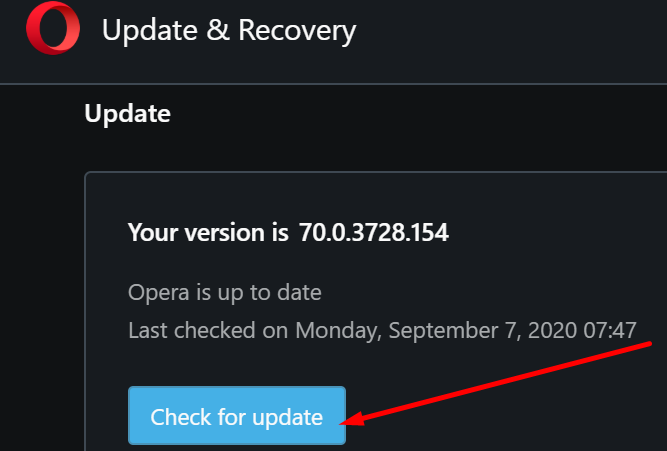
Một số người dùng cũng đã đề xuất rằng tắt VPN tích hợp của Opera trong khi nó kiểm tra các bản cập nhật là một ý kiến hay. Đồng thời vô hiệu hóa tất cả các plugin của bạn và kiểm tra xem điều đó có hữu ích không.
2. Đóng các quy trình nền
Nếu có một cái gì đó trong của bạn sistema chặn máy tính của bạn truy cập vào các máy chủ cập nhật của Opera, bạn sẽ có thể khắc phục sự cố bằng cách tắt các quy trình nền.
Để đóng tất cả các ứng dụng, chương trình và quy trình đang chạy trong nền, bạn có thể sử dụng Task Manager giống như cách bạn đã làm để đóng các quy trình liên quan đến Opera. Ngoài ra, bạn có thể thực hiện khởi động sạch máy.
- Đi đến tìm kiếm Windowsgõ và chọn Cấu hình của sistema
- Trên tab Dịch vụ, hãy chọn Ẩn tất cả các dịch vụ của Microsoftvà sau đó nhấp vào vô hiệu hóa tất cả

- Trên tab Trang chủ, hãy chọn Mở trình quản lý tác vụvà chọn tất cả các quy trình khởi động mà bạn muốn tắt
- Nhấp vào Tắt, đóng Trình quản lý tác vụ và khởi động lại máy tính. Hãy thử cập nhật lại Opera.
Hãy chắc chắn rằng bạn cũng tắt tính năng chống vi-rút và tường lửa khi cập nhật Opera. Những công cụ này đôi khi có thể đánh dấu nhầm các bản cập nhật trình duyệt là các tệp đáng ngờ, khiến chúng không được tải xuống và cài đặt. Bật chống vi-rút và tường lửa sau khi nâng cấp Opera.
3. Tải xuống trình cài đặt Opera
Tải xuống trình cài đặt Opera là một cách khác để đảm bảo rằng bạn đang chạy phiên bản mới nhất của trình duyệt trên máy tính của mình.
Chỉ cần truy cập Tải xuống Opera và chọn phiên bản trình duyệt dành riêng cho sistema operativo. Tải xuống và khởi chạy trình cài đặt, sau đó chọn nâng cao để cài đặt nó trên bản sao hiện có.
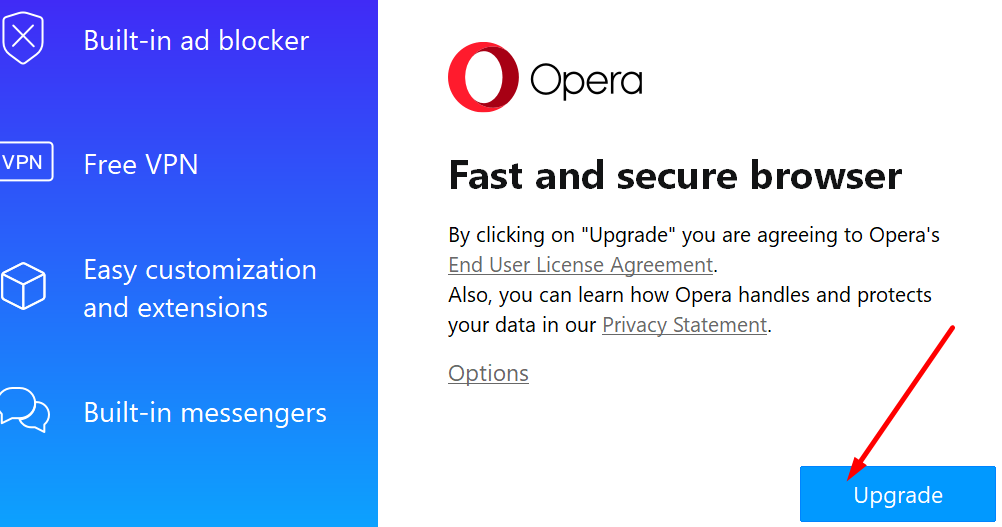
4. Tắt trình tiết kiệm pin
Nếu cấu hình tiết kiệm pin được kích hoạt, không có gì ngạc nhiên khi Opera hiển thị lỗi cập nhật. Cấu hình này tự động vô hiệu hóa các quy trình tiêu thụ pin và điều này bao gồm các bản cập nhật.
Tắt Trình tiết kiệm pin và cập nhật tự động của Opera sẽ hoạt động tốt. Nhấp vào biểu tượng pin trong khay sistema và di chuyển thanh trượt đến hiệu suất tốt nhất và sau đó làm mới trình duyệt của bạn.
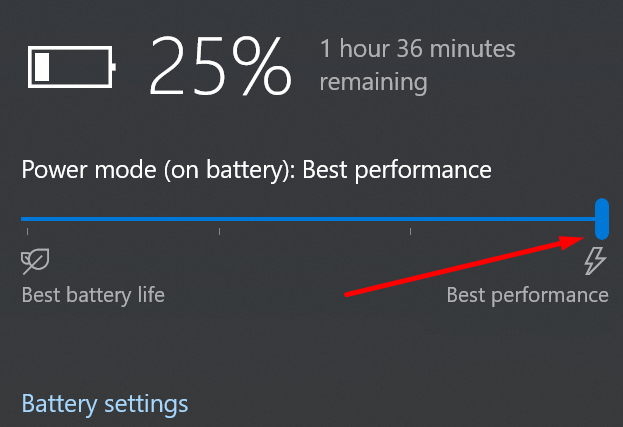
5. Gỡ cài đặt Opera
Nếu không có gì hoạt động và bạn vẫn không thể cập nhật trình duyệt của mình, có thể bạn nên xem xét gỡ cài đặt và cài đặt lại nó. Xóa thư mục tệp chương trình và cài đặt lại trình duyệt ở cùng một nơi.
Hoặc bạn có thể gỡ cài đặt Opera nhưng chọn giữ lại dữ liệu của mình để có thể truy cập ngay cả sau khi cài đặt lại trình duyệt. Để làm điều này:
- Đi đến tìm kiếm Windows và gõ mở Ứng dụng → Ứng dụng và chức năng
- Chọn ứng dụng trình duyệt Opera và chọn gỡ cài đặt
- Đảm bảo rằng bạn không kiểm tra tệp Xóa dữ liệu người dùng của tôi khỏi Opera hộp kiểm để giữ lại dữ liệu và nhấp vào gỡ cài đặt

- Làm theo hướng dẫn trên màn hình để hoàn tất quá trình gỡ cài đặt.
Và đây là cách bạn có thể tránh được lỗi cập nhật Opera.